扫描仪怎么用 使用扫描仪的方法教程
来源:www.laobaicai.net 发布时间:2018-10-17 08:15
虽然说扫描仪已经进入千万家庭与企业,但是对于扫描仪使用方法,还是有许多电脑新手是不会使用,扫描仪是办公常用的设备,能够实现文字识别,还可以采集图像功能 。那扫描仪该怎样使用的方法有哪些呢?今天小编就跟大家分享一下使用扫描仪的操作方法。一起来看看吧。
1,将文件放入扫描仪的扫描区域内,然后在电脑上找到“控制面板”
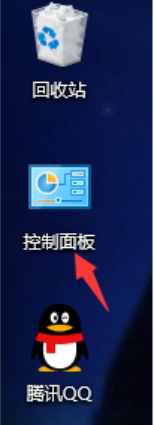
2,打开控制面板后,找到“设备和打印机”
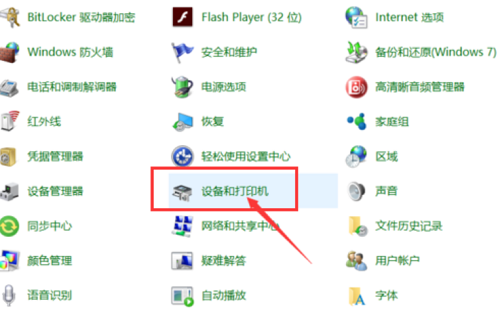
3,点开之后,可以看到电脑连接的打印机
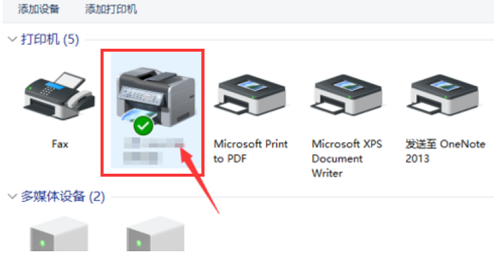
4,点开后,找到“扫描文档或图片”,双击打开
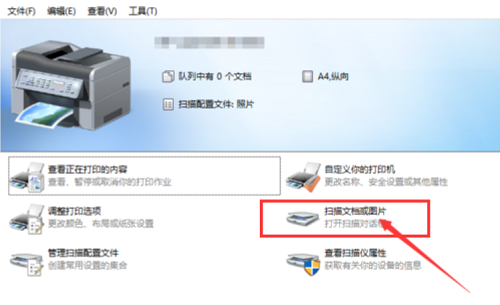
5,在弹出的窗口,我们可以选择扫描件的分辨率和颜色格式,设置好后,点击扫描,

6,就会出现一个扫描的状态和页数
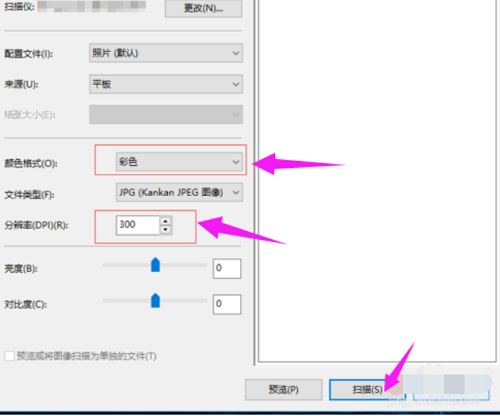
7,文件扫描完后,会弹出一个窗口,点击“更多选项”
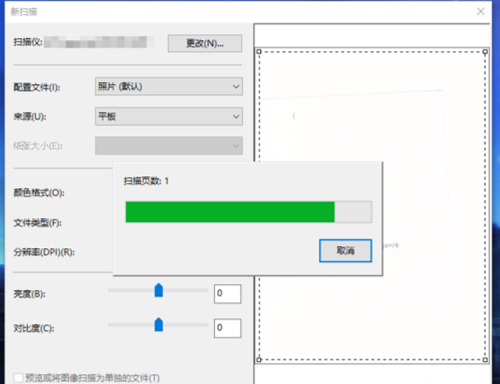
8,然后会弹出一个文件保存的窗口,点击“浏览”选择我们要将文件保存到的地方,设置好后,点击确定,
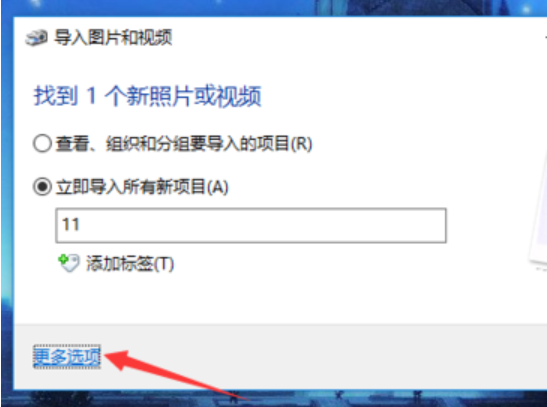
9,然后在导入窗口中点击“导入”即可
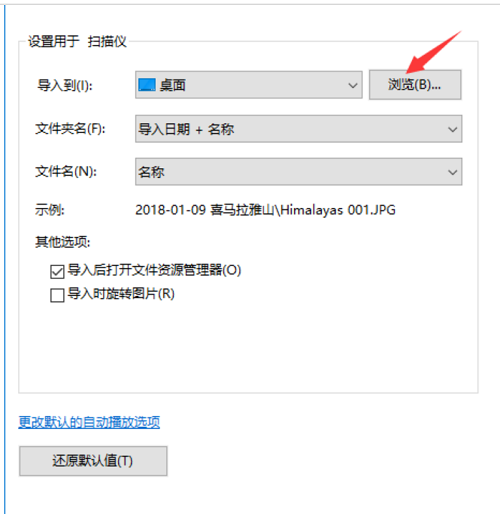
以上就是扫描仪怎么用 使用扫描仪的方法教程的全部内容了。如果你也想知道扫描仪的使用步骤可以参考小编上述方法来解决哦,更多精彩教程请关注老白菜。
推荐阅读
"win10系统亮度调节无效解决方法介绍"
- win10系统没有亮度调节解决方法介绍 2022-08-07
- win10系统关闭windows安全警报操作方法介绍 2022-08-06
- win10系统无法取消屏保解决方法介绍 2022-08-05
- win10系统创建家庭组操作方法介绍 2022-08-03
win10系统音频服务未响应解决方法介绍
- win10系统卸载语言包操作方法介绍 2022-08-01
- win10怎么还原系统 2022-07-31
- win10系统蓝屏代码0x00000001解决方法介绍 2022-07-31
- win10系统安装蓝牙驱动操作方法介绍 2022-07-29
老白菜下载
更多-
 老白菜怎样一键制作u盘启动盘
老白菜怎样一键制作u盘启动盘软件大小:358 MB
-
 老白菜超级u盘启动制作工具UEFI版7.3下载
老白菜超级u盘启动制作工具UEFI版7.3下载软件大小:490 MB
-
 老白菜一键u盘装ghost XP系统详细图文教程
老白菜一键u盘装ghost XP系统详细图文教程软件大小:358 MB
-
 老白菜装机工具在线安装工具下载
老白菜装机工具在线安装工具下载软件大小:3.03 MB










